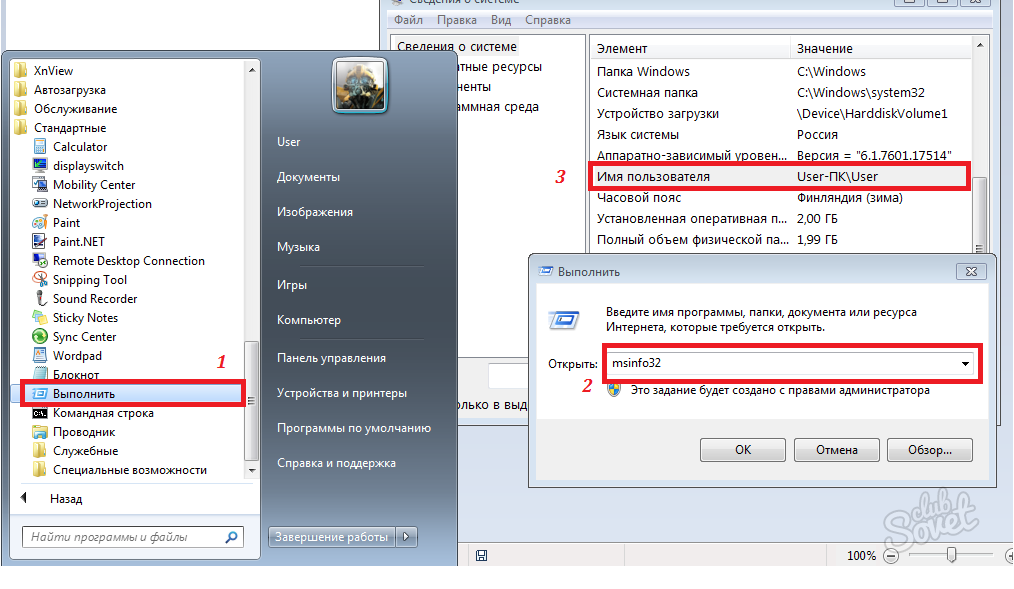Název počítače určuje, jak bude volána v síti, usnadňuje zapamatování a vyhledávání požadovaného počítače. V tomto článku budeme hovořit o tom, jak se ho naučit nebo změnit. Můžete to udělat různými způsoby, vybrat ten, který bude mít rád.
Název počítače můžete určit speciálním příkazem. Chcete-li to provést, jdeme na "Start", najdeme položku "Execute" (také s pomocí Win + R Wobbing) nebo volání příkazového řádku. Zadáváme v nich "MSInfo32" a potvrzujeme provedení Enter. V okně, které se zobrazí, najdeme název počítače, jak je znázorněno na snímku obrazovky. Podobná funkce Spusťte "hostname" nebo "ipconfig / all" v konzole. Dalším způsobem: klikněte pravým tlačítkem myši na ikonu Tento počítač vyberte v místní nabídce "Vlastnosti". Stejné akce používající klávesové zkratky - "Win + pauza". Otevře se okno "Systém" Ovládací panely, ve kterém můžeme vidět pouze název PC a pracovní skupiny, ale také jej změnit. Chcete-li to provést, klikněte na ikonu "Změnit parametry" vpravo. V okně, které se objeví, klikujeme znovu. Dále zadejte požadovaný název zařízení a potvrďte tlačítko "OK". Windows povolená pro tento účel pouze písmena, čísla a pomlčka, žádné jiné speciální znaky. Pokud nelze použít vybraný název, systém zobrazí varování.

Všechna nastavení vytvořená tímto způsobem se projeví po restartu. Pro Windows 7, 8, XP, sekvence akcí je téměř stejná a je nepravděpodobné, že bude přepnuta v následujících verzích. Pokud máte stále nějaké dotazy, podívejte se na jednoduché, ale velmi informativní video o tom, jak změnit název počítače.